
青春怀院传递团学资讯 聆听青年声音关注GRADUATION

以梦为马不负韶华“这个班级太傲娇,什么课都不发言”,当《纪念》又响起,我的高中时代也将落幕不知不觉,用手机记录了许多开心的瞬间,就当作我的高中展览啦高考那天下的大雨,撑开的伞,马克笔标注的知识点,被风刮起的刘海,青涩懵懂的我们,在青春的主赛场散发光芒。
欢迎来到【我的高中】博物馆,校园里落日下的操场、午睡后喝的第一口水,晚自习安静的教室、怦然心动的情书,这里有太多太多的回忆,舍不得删除的照片就留着,总会在某个时刻想起,翻开相册、记忆翻涌…

*1校服school uniform

绑起的高马尾宽大的校服还总爱把裤脚卷起即使是全校统一的校服但在我们的青春里每个人都独一无二 @我要做自己可能因为强制性,学生时期大家好像都没有那么喜欢校服想要表现自己的个性,总爱自己改造一番,我就记得我高一就把宽大的裤子改成了束脚,没想到现在阔腿裤又掀起一番潮流,果真潮流是个轮回。
现在看着它们被放在衣柜一角,还有点想念,不知道下次穿起又是什么时候了

*2相册 photo album

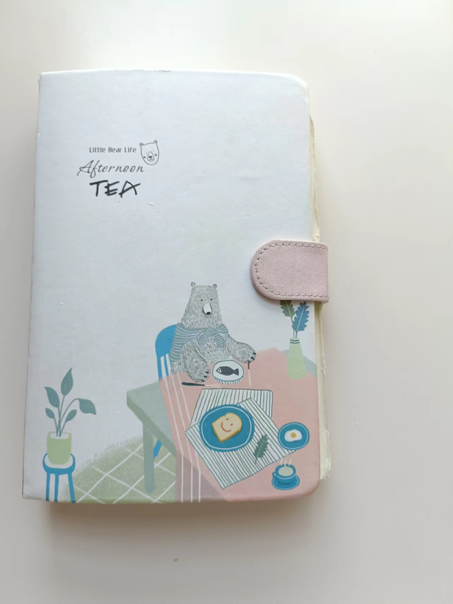
回首薄如纸页的纷纭往事它们或许早已轻易地被夏日的热风吹往远方但只要打开这本专属相册便可以拽住名为青春的风筝线它五彩斑斓,它独一且无二承载着我们一整个高中@睡觉真的很重要毕业之后才发现高中的日出日落很美,教室外的蝉鸣特别响亮,同学们的笑脸最好看,于是想记录下来,做成了一本独家相册。
它装满了高中三年的灿烂时光和老师们的殷切期盼,是可以留下来收藏一辈子当传家宝的程度!*3

日记本 diary
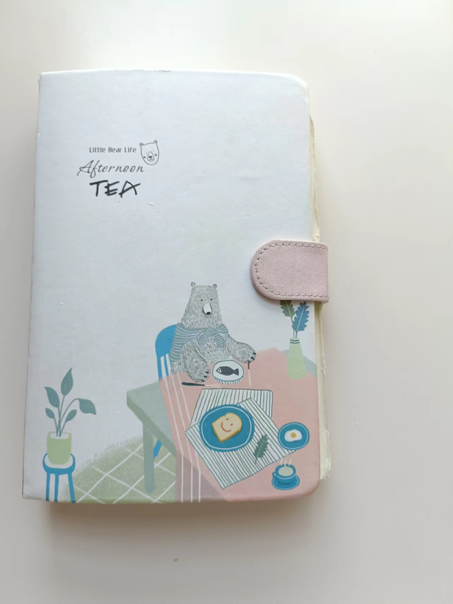
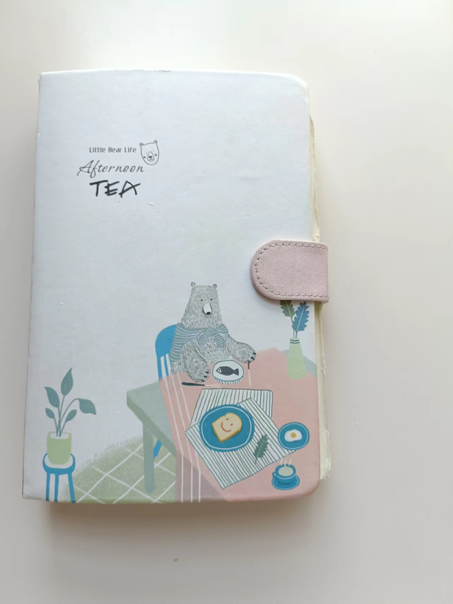
高中的节奏很快时光的洪流里总是会飘来浮木以阻挡我们前进的脚步或大或小的烦恼接踵而来就翻开日记本吧在本子上写下万千思绪收拾好心情再出发@解夏有的时候不好意思去找老师同学倾诉,日记本就发挥作用了昨天一页,今天一页,写完神清气爽!虽然往回看总是会觉得无足轻重,还有一点点羞涩……但就觉得作用重大,所以每天晚三总是会空出几分钟来写日记。
也不一定每天都写,但是总会写的

*4纸条 note
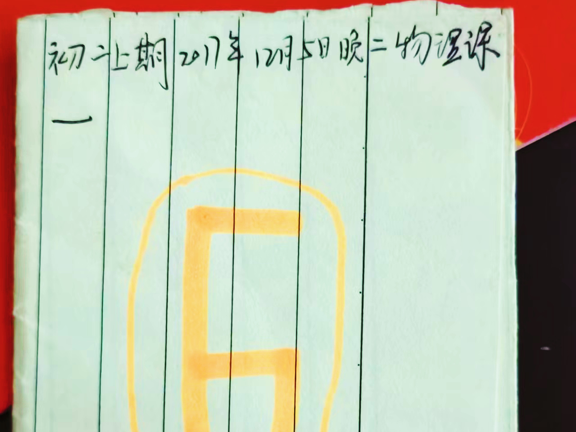
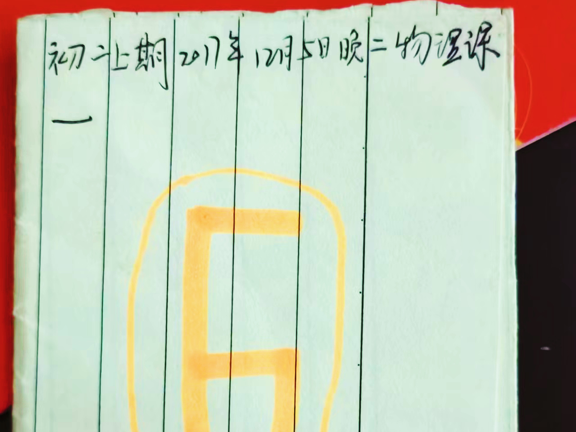
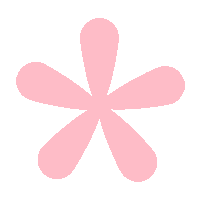
“嘿,帮我递给他一下”些许潦草的字迹晚自习小纸条的秘密像一幕幕电影浮现在我们眼前游戏、八卦总有聊不完的话把他们收藏就像把记忆锁住@爱聊仙女还记得当时经常晚自习就偷偷的和后桌一起递纸条,聊游戏、习题、八卦、废话
······好像有说不完的话,又不能发出声音交流,纸条就成了最好的交流方式,收集起来看真的好厚一叠。*5

小镜子 mirror
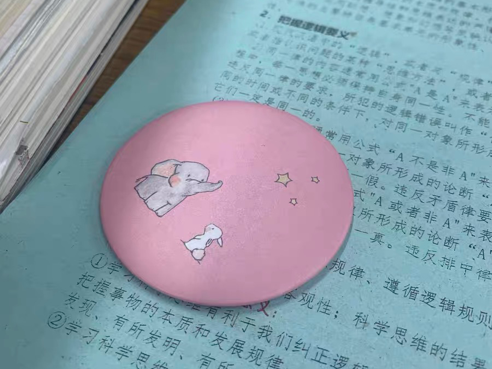
“借下镜子”谁的抽屉里没有一面一元镜呢高中正是最美的年纪当然少不了爱臭美的习惯上课时疑惑的表情青春期稚嫩的脸庞它也是见证者!@无敌美少女说到镜子,我们班几乎人手一块,即使被摔的破烂也要坚持用完这学期,就是十块钱的奶茶说买就买,一块钱的镜子却舍不得,所以同学之间经常互借。
还记得有一次上课时,我们递镜子被班主任给抓住了,大家一起挨了一顿批评,还挺刺激

*6考试文具袋 Stationery bag
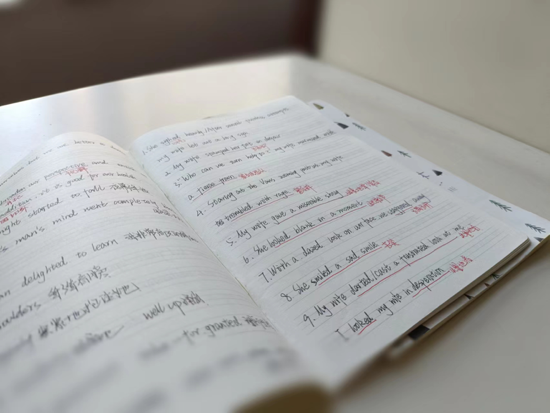
陪伴你无数次考试的不仅有沉着冷静的自己还有这个赐予你力量的文具袋最后一次陪我“征战”考场了我的高中也就这样结束了@考试不紧张每次上考场前都清理几次文具袋,就怕少了什么重要的东西,但它也算是缓解了一些我的紧张,等待发卷的时候真的难熬,就一遍一遍的看它后面的考试准则,真能忘记一些焦虑。
说来高考后好久都没碰笔了,听说大学一学期一支笔就够,还有点期待*7

笔记本 notebook
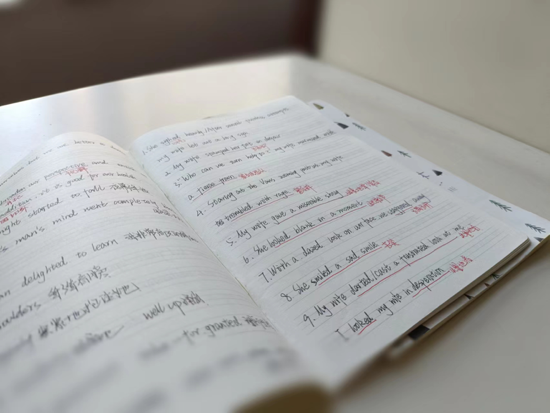
-以梦为马 不负韶华-

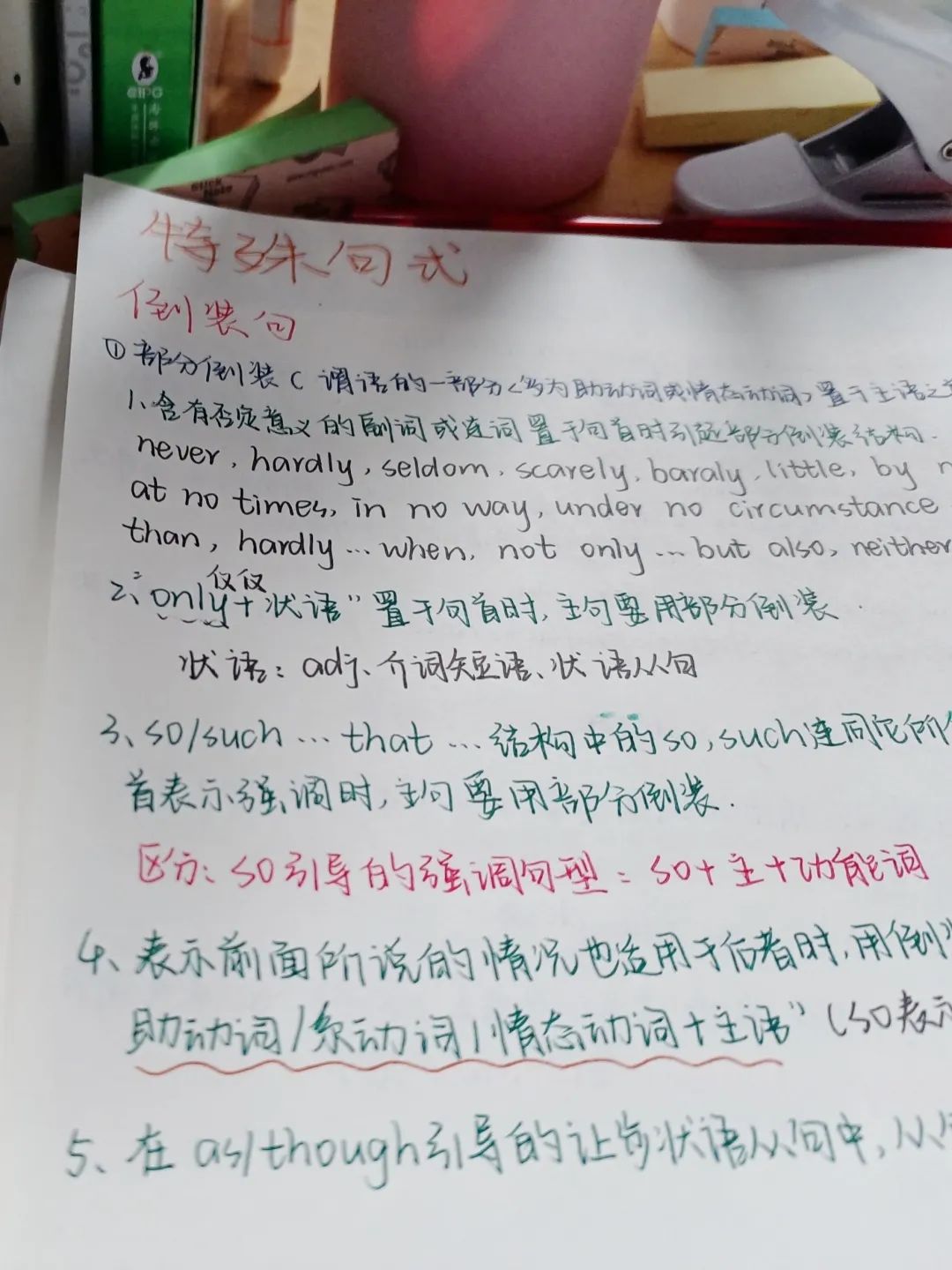
仍记得笔尖划过书本沙沙作响伴随着头顶旧风扇的嘎吱声还有讲台上老师的谆谆教诲共同构成了高中夏日曲再打开这横亘三年的笔记本字迹从稚嫩走向成熟也是成长@最爱吃火锅高中的一些知识点很散,所以准备了一个笔记本,标好科目,就真的从高一用到高三。
其中记得最多的就是数学和英语,也没别的,数学公式不用就忘,英语范文还是得多看多读,抄抄写写也能增加印象

*8复习资料reviewing materials

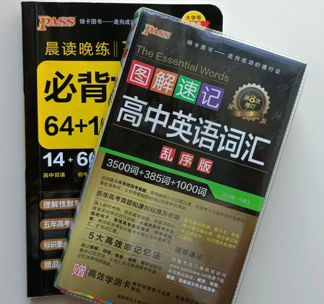
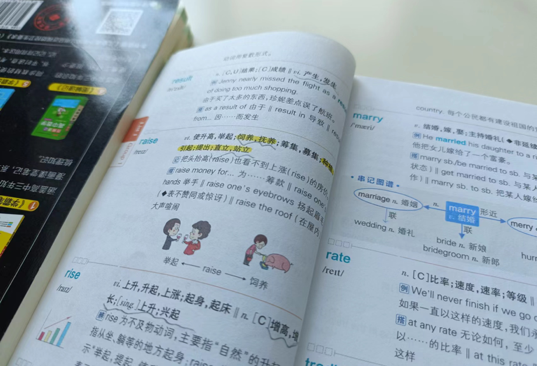
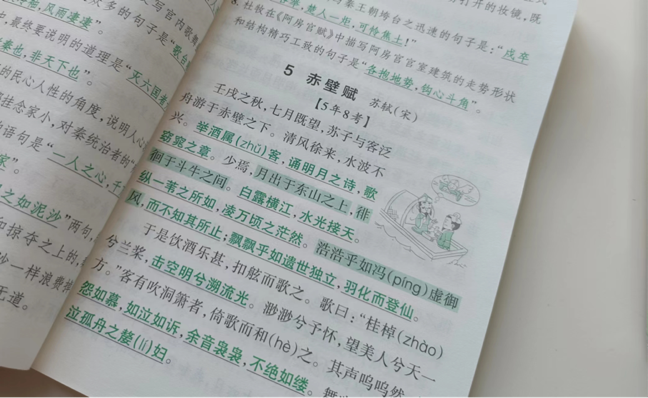


再小的书也是厚重的双手捧着,低头看着,轻声读着汲取的是无价知识必备古诗文高中英语词汇也曾见证过薄雾中的日出在每个早起的清晨@想摆烂每天早上跑操结束后的早会都是卷王的“卷人时间”老师例行公布上周的违纪情况,台下的人低头拼命背书。
这种小本本,好带又好拿的辅导书很难不爱!《必备古诗文》可以卷起来塞校服口袋里,不用担心会掉(高中校服口袋也大)夏天

花开

回忆我永远爱着那些17、18岁的少年,爱着我们在操场上将被覆盖的足迹,爱着渐行渐远、被称作青春的那个站台我的高中,它是黑白相间的月牙,是火烧云的晚霞,是我坚定选择的路,它的进度是3/3三年里有稀松平常,也有难忘的记忆;有暗淡的时光,也被一些温暖的人照亮。
我午休时望着窗外,幻想自己长大的样子,幻想爱情和事业,幻想…青春是每个人都能享有的阶段,每个人的经历都是热烈而精彩的“祝你生于热烈,永不彷徨,为了一句梦想走遍万重山岗”马上快闭馆了,迎接我们的是下一次重逢。
“嗨!高中”“再见,高中”

END【团属青年传媒中心出品】文案来源| 蒋嘉怡 谭洁洁 周月飞 封面来源| 向冰冰 编 辑 | 周 顺 校审|王佳妮 曾甜甜初 审 |李 滔 成洋洋复 审|申珂
婷终 审| 黄小波

|往期回顾

清澈的爱,只为祖国,那支叫人民子弟兵的军队,从未改变……

这一天,永不敢忘!

三下乡新闻连载 | 飞扬学子梦,心系夏乡情
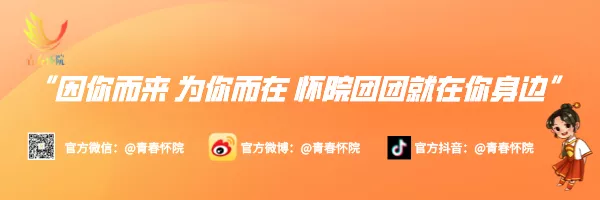
我知道你在看哟

亲爱的读者们,感谢您花时间阅读本文。如果您对本文有任何疑问或建议,请随时联系我。我非常乐意与您交流。







发表评论:
◎欢迎参与讨论,请在这里发表您的看法、交流您的观点。